Vamos lá, ontem o Windows Club postou que já era possível habilitar o Continuum em aparelhos não-suportados, nos mais antigos – seja Lumias ou não.
Agora já conseguimos criar um tutorial em português, testado e aprovado e todo detalhado. Não é algo tão simples, mas pode valer a pena.
Atenção: O Windows Club não é responsável pelos danos que eventualmente você causar ao seu aparelho. Faça por sua conta e risco. Faça o backup de todas as suas fotos e vídeos. Leia o tutorial completamente, e só depois realize o procedimento.
Procedimento:
- Você vai precisar de um PC com Windows 8.1 ou superior.
- Você vai precisar do SDK do Windows Phone 8.1 instalado na sua máquina (link abaixo)
- Não faça isso em um aparelho que já possui Continuum como o Lumia 950, HP Elite X3, Alcatel Idol 4s ou Jade Primo, entre outros.
- A bateria do seu smartphone tem que está no máximo. Não faça essas “brincadeiras” com pouca carga.
- Você terá que está com o aparelho com o Windows 10 Mobile Anniversary. Não use builds prévias da Creators/Redstone 2 que podem não funcionar. Testado e recomendado na atualização de aniversário.
- Não pode haver atualizações pendentes no celular
-
O processo funciona apenas para aparelhos com Miracast (Lumia 630, 635, 730, 735, 830, 930, 1520). Acho que Lumia 640 e 640 XL também possuem. Após a geração X30 é comum encontrar tal recurso.
O que tenho que baixar?
1- Antes de tudo, baixe aqui o SDK do Windows Phone 8.1.
2-Baixe aqui os pacotes “.cab” . Eles representam pacotes de atualização para o Windows 10 Mobile Anniversary.
3- Também é necessário o download do app Interop Tools, baixe aqui.
Instalando o Interop…
Pode ser pelo Portal de Dispositivos, mas aqui fiz pelo Gerenciador de Arquivos. Eu tive de instalar cada uma das dependências (uma a uma). Fiz uma pausa de 1 minuto entre cada uma, não sei se isso seria relevante. Após fazer isso, toque para instalar o appxbundle do Interop Tools.
Observação: as dependências são os arquivos que começam com Microsoft****. Instale todos e só depois instale o Interop Tools.
Usando o SDK do Windows Phone 8.1
É necessário o SDK do Windows Phone 8.1 instalado no PC para poder instalar o Lumia Registry Tool (vcReg.xap). Esse app liberou acesso para alteração do registro. Toda alteração de registro será feita pelo INTEROP TOOLS, e não pelo vcReg.
No vcReg, vá em “templates”, na barra inferior, e em seguida marque a opção “Restore NDTKsvc” e toque em “Apply” . Reinicie o celular (preferível que o aparelho seja desligado e iniciado novamente, e não através do soft reset). Após retomar ao sistema operacional, volte ao vcReg.xap > templates > ative a opção Live Interop/Capability Unlock e vá novamente me clicar em “Apply”, e reinicie novamente o aparelho. Pronto. Este foi o último passo por esse app.
Por causa do SDK, o processo funciona apenas em computadores com Windows 8.1 ou posterior.
Hora dos arquivos .cab (esta etapa é no computador!)
A pessoa deve extrair o conteúdo da pasta .zip (o primeiro arquivo, aquele que contém os pacotes .cab)
Após extrair o conteúdo do arquivo compactado, haverá algumas pastas e arquivos .cab. Um deles, como seu próprio nome diz, é destinado apenas ao HTC One M8 (não use em um aparelho que não seja o HTC One M8, óbvio).
O segundo comando é o seguinte:
IUTOOL -s SERIAL -p CAMINHO1;CAMINHO2
EXEMPLO:
iutool -s f73d36858edbb761ca1f62da4e6b1422 -p “C:\Users\rafaa\Downloads\Continuum_WindowsBlogItalia\microsoft.ms_docking.mainos.cbs_131814fe2657c01affcaa237ee6f4d4c58234c80.cab”;”C:\Users\rafaa\Downloads\Continuum_WindowsBlogItalia\microsoft.ms_docking.mainos.cbs_debf5ea714636f4d4fb323e0fe30c14592f26589.cab”
O caminho de cada arquivo deve estar entre ASPAS. Eles são separados por ; (ponto e vírgula)
Não deve haver espaço, apenas o ponto e vírgula.
Aperte enter.
Experiência:
Eu achei essa parte chata. Pelo menos para mim foi. Deu erro em todas as tentativas. Mesmo aparecendo erro, não mexa no celular e não desconecte do cabo USB. É recomendável o aparelho estar com pelo menos 80% de carga. Mas como disse acima: Vá com a bateria completa!!!
Na minha última tentativa eu vi o erro de novo. Mas aí eu deixei o celular com a tela acesa, conectado pelo USB sem usar por cerca de 2 minutos. Eu havia saído de minha sala no trabalho (sim eu fiz isso no trabalho kkk) e quando eu voltei o celular estava nas engrenagens atualizando.
Mais um lembrete. Não deve haver NENHUMA ATUALIZAÇÃO PENDENTE NO CELULAR.
O processo de atualização foi rápido, afinal foi apenas inserção de pacotes.
Agora o Continuum já está instalado!!! Só é necessário habilitá-lo usando o app INTEROP TOOLS dito no começo!
No celular, após abrir o app Interop Tools o usuário escolhe se vai fazer alterações no próprio aparelho ou remotamente. Escolha “This device” e insira o PIN (o mesmo de desbloqueio da tela), caso seja solicitado,
Vá para “Registry Browser” e navegue até essa chave:
“HKEY_LOCAL_MACHINE\SOFTWARE\Microsoft\Shell\Docking”
Toque no botão de adicionar na barra inferior e crie um novo valor do tipo INTEGER e nome “EnabledForTest” sem aspas
Atribua valor do dado como 1
Reinicie. Fim!
Observação: ao conectar pela primeira vez a tela continuará sendo espelhada como sempre, mas ao navegar para a página de Tela nas configurações do celular haverá um botão novo “Configurações avançadas”. Esse botão aparece apenas quando o dispositivo estiver conectado a uma segunda tela. Por padrão ele está definido como “Espelhar novidades no meu dispositivo”. Alterne para “Usar aplicativos diferentes em cada tela (Recomendado).
Observação 2: É um recurso experimental e não oficial. Pode não apresentar um desempenho satisfatório em dispositivos com menos de 2GB de RAM e processadores Snapdragon 400 ou similares.
Observação 3: Pelo menos para mim, houve uma queda na velocidade da internet, já que o aparelho utiliza o WiFi para se conectar.
Abaixo confira o vídeo que fizemos mostrando o recurso no Lumia 830:
[youtube]XnYSJDSP1i4[/youtube]
Gostaria de agradecer a meu amigo Rafael Pedro, desenvolvedor do player de música Audictive Music . O app é ótimo, ele foi demonstrado no vídeo com o Continuum.
[appbox windowsstore 9wzdncrdx943]
O Tutorial deu trabalho e por isso demorou mais do que o previsto. Mas graça ao Rafael está aqui. Aproveitem!
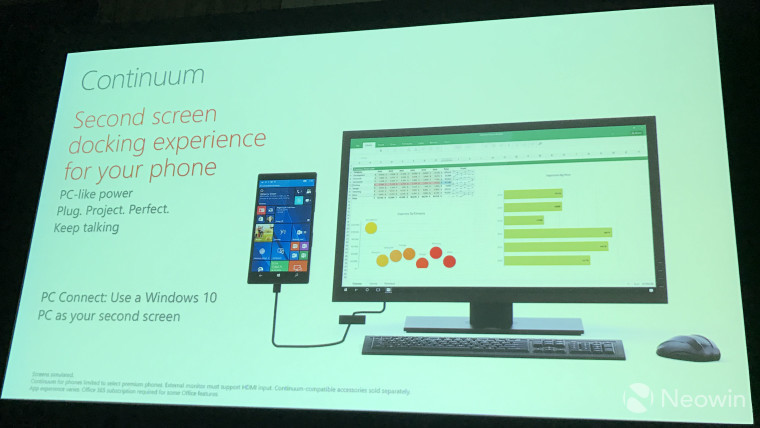

Desenvolvedor e “hacker do bem” no tempo livre haha
uso seu app aki,,mto show no Lumia 930…parabéns….
Rafael…fazendo esse procedimento, impede as atualizações futuras como a Creators do inicio do ano que vem? tem chance d dar pau no celular e ficar inutilizável?
Nao da pra fazer um tutorial para os mais leigos nao??
Nao to achando a pasta windows 8.1 sdk….
Cara, o link da postagem está errado, o link é para o Windows 8.1, não o Windows Phone 8.1, usa esse link aqui
https://go.microsoft.com/fwlin…
nele você vai instalar o Visual Studio 2015, selecione a instalação customizada, marque a opção para instalar o SDK do Windows Phone 8.0, isso mesmo o 8.0, de sequencia na instalação, pode demorar, depois de concluído vá em Windows Phone SDK 8.0>Application Deployment, selecione o XPA e depois aplica, isso com o telefone conectado na usb e desbloqueado a tela, depois segue o tutorial
Pensei nisso cara!!!
Vou baixar este ai que vc mandou e tentar!!
Muito obrigado!!
Valewwww!
Seu Link ta quebrado…..
parabéns mesmo, todos os aplicativos deveriam seguir o mesmo padrão
Cara você já testou isto com o Ezcast? Porque no meu aparelho não funfa
Pelo que eu vi, não parece funcionar em aparelhos como Chromecast e Ezcast, já que eles não suportam Miracast. Não pude testar nestes aparelhos por não possuir nenhum deles, portanto não posso comprovar a veracidade das informações.
Corrigindo. Há relatos de que funciona no Ezcast. Pode ser alguma configuração incorreta. Lembrando que os dois dispositivos devem estar conectados na mesma rede WiFi.
Rafael sensacional o seu app manjo um pouco de design bora fazer uns apps aí? Rsrs
Pena que meu Lumia 735 já é falecido senão tentaria com gosto habilitar esse recurso.
Se alguém fizer, postem os resultados aqui para que possamos ver !
O vídeo que tá na matéria é nosso. Pode ver como fica nele.
Sou participante do insider lento (L930), eu teria que voltar para o wp8.1 e atualizar para a anniversary ?
Sim.
Samuel, tente na Redstone 2. Não há garantias de que vá funcionar, mas não teria nada a perder depois comente se deu certo
depois comente se deu certo
É só pra mim que o site está inacessível ? Pelo app do disqus está normal.
https://uploads.disquscdn.com/images/fce6e3472269513a1726d81ba5fffe5ab12f0cfdbd87ac3d7e605dbaf034a426.jpg
Só pra registrar normalizou aqui.
Desde ontem estamos com problemas, valeu pelo aviso. Ajuda a corrigir.
É, aqui não foi pra parte da engrenagem… Deu erro e já passou mais de 10 minutos, tem que ver melhor ai essa parte do tutorial.
Eu tentei várias vezes mas sempre deu erro. Aparentemente o processo continua mesmo com o erro. Caso demore muito, reinicie o celular tente novamente, mas sempre espere alguns minutos, sem usar o celular. Pode ser, também, baixa carga da bateria.
O teu windows tava na .448? Eu dei uma olhada nos arquivos .cab, e eles são referentes a updates anteriores a essa .448…
É, tentei mais umas 5 vezes (sempre deixando um tempao), reiniciei sem o wifi e plugado no PC e do nada foi pra engrenagem de atualização (segundos dps do erro da ultima tentativa). Parece ser algo aleatório, de pegar no tranco mesmo auhuhauha.
Depois poste o resultado! qual Lumia?
qual Lumia?
Funcionou, postei um outro comentário aqui! x)
Lumia 640
Alguém sabe dizer se posso tentar na versão Release Preview? Creio que continua sendo a build de Aniversário ou não?
Quero testar no meu 1520…
Tem que estar na versão .448
Estou nessa versão, vou testar
Parabéns pelo tutorial!!?
Obrigado!
Obrigado
Consegui aqui com meu Lumia 640. Ele funcionou na minha TV Samsung, porém tem um delay alto do touchpad virtual e não consegui usar nenhum teclado/mouse plugando na TV (TV não ta preparada pro Continuum provavelmente), se alguém ai tiver um dock, vê se o delay diminui com ele e se teclado/mouse funcionam.
Ah, não consegui usar o Continuum projetando no meu desktop (creio que pela falta de wifi/bluetooth).
O problema é do Lumia 640, convenhamos, o aparelho é bem simples.
Acho que o tamanho da tv também pode influênciar
na real eu acho que é do firmware da TV mesmo, só que ele já esta atualizado. Depois eu tento usar em um outro dispositivo.
Deveria funcionar perfeitamente no Lumia 640, visto que possui quase o mesmo hardware que o Lumia 830. É necessário estar conectado na mesma rede WiFi. Além disso, é necessário permitir a projeção de tela no computador com Windows 10 Anniversary (Configurações > Sistema > Projetando neste computador)
o Problema é que meu desktop não tem bluetooth e nem wifi, então o Miracast não tem como funcionar… O app “Projetar no PC” funciona via cabo.
Faz um video tuto, com os passos, pq n consegui fazer assim nesse tuto aqui
Amigo provavelmente o problema e no sistema de Miracast de sua tv, tenho uma tv Lg que funciona com um lag considerável, mas quando testei conctando no pc, e com um anycast o lag reduziu muito mesmo. Resumindo o miracast de minha tv que e ruin
conseguiu usar o continuum no anycast? estou pensando em comprar um easycast sera que vai funcionar?
Sim, bem provável (o próprio app já acusa problema com o firmware da TV)… Seria ótimo se a Samsung ativasse o suporte nativo ao Continuum no Tizen. Com um adaptador deve ficar excelente.
o teclado e o mouse não devem ser conectados a tv e sim ao telefone via bluetooth. para usar o continnum no pc ou notebook, deve usar o app Conectar que já vem no windows 10
É, no meu desktop não rola… Vou tentar num notebook depois.
Na minha TV Samsug não consegui. Como sempre o aparelho só espelha a imagem. Nas configurações não havia a segunda opção:
https://uploads.disquscdn.com/images/86f695ade0c1c58f14ae614b1318cd5398c1623828e22a99cbd59594191ce06f.png
Ba, que estranho cara… Tentou conectar usando o App do Continuum?
Sou técnico em informática e dono do maior grupo sobre Windows no Brasil. Cansei de fazer tutoriais com o Will, Alexandre, Jefferson e Wladson. Sem querer ser arrogante e já agradecendo a tua tentativa de ajuda, acho que essa pergunta tem resposta retórica. Eu posso postar as screenshots de tudo que é relacionado ao processo que fiz para ver se eu errei em alga coisa? As perguntas. O SDK é a instalação VCReg é realmente necessário? Sendo que o Interior Tools tem as mesma funções de acesso e desbloqueio. De qualquer maneira, eu instalei VCReg nos dois aparelhos e “desbloqueei-os” (não sei se o processo foi feito de verdade pois o próprio interop Tools já tinha feito isso antes nesses aparelhos) no VCReg também. Não adiantou. Tentei o processo de adicionar as chaves no registro e APARENTEMENTE elas não estão sendo salvas, isto é, eu adciono tanto no valor EnabledForTest, quanto EnableForTest e quando tento verificar (das mais variadas formas possíveis) vejo que não há nenhuma KEY salva dentro. Não sei se é isso mesmo ou se deveria haver (pelos 22 anos de experiência que tenho em informática acho que deveria). Enfim. Acho que o problema está sendo aí.
Deixando o blablabla de ~~anos de experiência ~~, arrogância e afins que realmente não acrescentam em nada, e indo direto as perguntas:
– Não utilizei o VCReg, pois já tinha desbloqueado o aparelho com o Interop Tools.
– O S.O tava na versão .448 no ciclo RP.
– Quando eu inseri a chave pelo Interop Tools, não foi possível visualiza-la.
– Inseri a chave antes de consegui instalar o .cab
– Após a instalação do .cab testei na TV usando o app do Continuum e não a função “Conectar” da central de ações, e funcionou de primeira.
– Minha TV é do modelo 55JU6700
Se você tem um notebook compatível com Miracast e Windows 10 Anniversary instalado, tenta rodar o continuum nele pelo app “Conectar”. Não tem como saber (com as informações que você passou) se o problema foi no hack do Continuum no teu smartphone ou se a TV não suporta.
Ah, e você sendo técnico há duas décadas deve saber do famoso “nunca duvide do usuário”, principalmente quando você não conhece ele.
A minha TV é uma Samsung, modelo de 2016 49″ Smart TV. É comecei pelo App do Continuum mesmo. O processo de Regedit que fiz nos dois aparelhos foi após eu ter feito o processo de inserção dos cab, pois como não deu certo o Continuum se ativar de fato, só ativando o espelhamento, só então eu fiz a inserção da chave no Registro dos aparelhos. Mas ambos continuam sem aparecer os valores (muito estranho isso, eu, pelo menos, nunca tinha visto de uma string fica vazia mesmo após ser adicionada) e sem ativar. Vou deixar pra lá. A minha TV é o único aparelho que tenho com Miracast. Então nem posso saber se o problema é de compatibilidade mesmo. Mas não acredito pois um amigo fez o processo é testou o mesmo na minha TV é funcionou.
É, se ele conseguiu fazer funcionar num modelo igual da tua TV então deu ruim no hack mesmo. Você ativou o Restore NDTKSvc? Se sim, o que eu recomendo é uma restauração pelo Windows Device Recovery Tool e tentar o processo novamente (Versão .448->Interop->NDTKSvc->Key->cab) [acho que não esqueci de nenhuma etapa]
Consegui fazer a opção de utilizar aplicativos de terceiros refazendo todo o processo de Interop utilizando o Interop Tools 1.7. Deu certo nos dois aparelhos. Enfim. Agradecido pelo tempo dispensado
Boa! Eu só não to conseguindo atualizar meu S.O depois desse hack, você está com o mesmo problema?
Pessoal fiquei com uma dúvida, usou o continuum através do wifi ou através do cabo usb? Pelo que vi no vídeo, não tem delay algum.
Sem fio. Não funciona em aparelhos sem Miracast. Aliás, até funciona, mas como não dá pra usar via USB, então o Miracast passa a ser obrigatório.
não funciona como espelhamento que o windows 10 desktop faz na tela de tv?
Foi usado pelo cabo USB. O cabo conectado ao Lumia 830, no vídeo, era o fio de energia.
Minha pergunta é a seguinte.
O desempenho do continum qual é?
O desempenho usando mouse e teclado?
No vídeo mostra o desempenho, mas vai depender do seu aparelho.
Não testamos com mouse e teclado, mas funciona, deve funcionar bem que é via Bluetooth.
O Desempenho fica satisfatorio em 1GB , porém o ideal para o continum são os Lumias 930 e 1520 que possuem 2GB é Snapdragon 800.
Show, acho que vou fazer para ver.
Vlw
Quando chegar meu 650, vou fazer isso com meu 830 ??
Vai ficar show. Muito bom no 830!
Então. Vou esperar pq estou na rs2 e não estou querendo voltar agora. Assim q chegar o 650, vou testar.
ué funciona sem aquele doc (caixinha USB quadrada)? se ela é dispensável pra q ela serve? se da p fazer gambiarra sem ela qr dizer q oficialmente poderia funcionar sem ela tb???
Posso conectar o celular diretamente na tv apos esse tutorial? Ele tera de ser ligado via wifi ou pelo cabo USB?
Funciona apenas via WiFi. Por cabo apenas via USB-C, o que não existe em Lumias antigos.
Em fóruns gringos liberaram os arquivos para versões RS2, mas aqui não funciona, só o espelhamento mesmo. (L1520)
Conecte a segunda tela e em seguida verifique a página de configurações da tela no seu Lumia 1520. Deve haver um link “Configurações avançadas”. Altere a opção e veja se funciona.
É brincadeira, tinha ido lá diversas vezes e nada de ter a opção, agora funcionou.
Não sei qual magia você fez, mas obrigado.
Consegui fazer funcionar no meu 730.
Na primeira tentativa de passar os arquivos deu erro e aguardei uns 3 minutos, tentei novamente e deu erro, então fui abrir as configurações de desenvolvedores e sozinho reiniciou e atualizou.
O desempenho até que foi bem satisfatório, o único problema foi o delay do Miracast.
“Como ativar o Continuum em qualquer aparelho com Windows 10 Mobile” – Aí leio e só funciona em alguns casos, mais um titulo sensacionalista.
Funciona com qualquer Lumia, mas sem miracast não dá pra espelhar a tela, ainda sim o Continuum vai estar lá ?
Mas ai o recurso estará inativo, estar lá e não funcionar não é estar ativo.
Este player de musica é ótimo, só tem uma coisa que não consigo resolver já já eu edito aqui meu cometário e posto uma foto.
Muito obrigado, Rodrigo
Olha aqui eu usei já o Mp3tag para arrumar e fica assim ainda
https://uploads.disquscdn.com/images/8ece68cc014822395e67b5c65d8b1fed4fe7aa596ddbeb0a1ac1010139407aa4.png
Para atualizar tags de música é necessário refazer a verificação completa da coleção (botão ao lado do aleatório, no print)
ué funciona sem aquele doc (caixinha USB quadrada)? se ela é dispensável pra q ela serve? se da p fazer gambiarra sem ela qr dizer q oficialmente poderia funcionar sem ela tb?
Funciona sem o dock. O Continuum pode ser usado via wireless ou cabeado. A vantagem do dock é poder plugar mouse e teclado USB. Além disso, pelo dock não há atrasos, o que pode ser comum via Miracast.
a vantagem do dock é a mesma de conectar por cabo por n ter atraso, e a outra vantagem do dock é criar mais entradas p serem usadas p mouse e teclado por exemplo. é isso?
Mouse, teclado, HD, PenDrives, impressoras, etc…
É somente possível via WiFi, mas é possível se conectar à um Chromecast ou Xbox 360 ou One, vide que foi espelhado num tablet durante o vídeo?
Não tenho essa informação, Maicon, não possuo nenhum dos dois aparelhos. No vídeo eu projetei em um notebook 2 em 1.
Dando erro no iutool
Alguém faz o video de como fica o Continuum em aparelhos com 1GB, se tiver coragem. Rsrs
Minha duvida é a seguinte. Como vai ficar essa gambiarra quando vier os updates cumulativos? Sera que não vai dar problema não?
O vídeo do artigo foi filmado por mim. Nele você pode ver um Lumia 830 com 1GB de RAM. Não sei dizer a respeito das futuras atualizações.
n é querendo detonar o continum, pra qm gosta e usa otimo, mas no meu caso n consigo ver tanta utilidade, pelo simples fato de q é raro se deparar com um monitor q ele msm ja n esteja conectado a um pc. n vou chegar na minha mesa de trabalho e conectar meu cel no monitor p virar um pc sendo q o monitor ja tem um pc nele. heuhe
n to dzndo q o continum n é util, sim é, mas é tao util qnt o simples espelhamento do cel na TV, pra ver em tela grande oq esteja no cel. q isso sim as vezes uso o espelhamento no meu L830, ai nesse caso é bom ser continum do q um simples espelhamento.
o continum como pc é util em casos bem especificos. sei la, o pc quebrou ai vc vai la e usa o cel como pc aproveitando o monitor p n ficar parado enquanto o pc ta quebrado. é bom ter continum justamente p esses casos, mas n seria util constantemente.
oq seria de fato mt util (pelo menos pra mim) seria ter o ‘grupo domestico’ entre pc e cel tao eficiente como é entre pc e pc. pq ai sim é bem mais util, pratico, rapido, acessivel, produtivo vc estar no pc trabalhando e rapidamente ir na ‘pasta’ referente ao grupo domestico do cel e acessa oq quiser q esteja no cel. e vice versa. pra fazer isso uso o app bit torrent sync e a sincronizaçao de pastas do onedrive no pc pra quebrar um galho.
Entendo perfeitamente seu ponto de vista e seu posicionamento!
Mas vejo esta questão da usabilidade ainda no começo de uma tendência forte daqui há alguns anos!
A ideia do Nadella é tornar os smartphones, computadores portáteis.
Eu, assim como você, não enxergo neste momento a utilidade deste recurso. Mas pelo fato do Brasil não estar sendo agraciado com nenhum smartphone com Windows Mobile TOP (ou menos TOP!).
Talvez se já estivessem sendo vendidos dispositivos ao menos simples, mas que tivessem o Continuum, estaria se tornando um recurso mais visível e sendo mais usado!
Talvez lá fora este recurso já esteja se tornando hábito no dia a dia das pessoas. Mas enquanto aqui no país ainda estivermos nesta escassez de dispositivos com W10M, vai demorar a vingar o Continuum…
é, td melhora e evolui com o tempo. mas com o cenario ainda de hj em dia realmente fica dificil ver uma UTILIDADE tao grande como o grupo domestico seria mt util, como falei.
o grande problema é ter um monitor a disposicao. pq por exemplo, suponha q vc va numa viagem (de ferias ou n) dai vc ta com seu cel q pode ‘virar pc’ com o continum. ai vc so precisa de um monitor ou tv. blz. so q o problema é vc ocupar o monitor e deixar de usar um pc (n faz mt sentido) ou usar uma tv e impedir e vc e outras pessoas assistam tv. kkk ou seja, é como se vc tivesse q ter um monitor/tv extra sempre a disposição so pro continum.
mas boto fé nesse recurso. eu qria ter disponivel p usar (mas como n é mt util p mim to com preguiça de fazer a ganbiarra so p testar kkkkk). como falei, poderia ser util, mas n tanto nem tantas vezes. é como um recurso extra de luxo p usar as vezes qnd precisar. tipo, é melhor ter e n precisar do q precisar e n ter. hehe
mas se eu pudesse escolher hj entre o continum e grupo domentico entre cel e pc sem duvida eu prefiro o grupo domestico. é bem mais util (pra mim) e ajudaria mt.
Sobre o grupo domestico, isso sei como é super bom com meu Tablet guerreiro Blackberry Palybook. Defasado pra maioria das coisas, mas este recurso funciona muito bem!
Seria muito bem vindo aos smartphones!!!
qual acessório disponível no brasil pode ser usado para utilizar o continuum na tv?
Infelizmente eu não sei te dizer, Macleory… Possivelmente funcione com o Chromecast, além das SmartTv comuns.
No Chromecast não funciona pq ele não tem Miracast. Eu testei no Ezcast que tem essa função.
Anycast, comprei um e ta funcionando muito bem, muito melhor que o miracast da minha tv que e ruin
E onde posso comprar um miracast da microsoft? chromecast serve?
No MercadoLivre tem importado. http://lista.mercadolivre.com.br/microsoft-wireless-diplay-adapter#D%5BA:microsoft-wireless-diplay-adapter%5D
Eu tenho um Chromecast e ele não funciona pq não tem Miracast. Mais o Ezcast funciona sim.
Amigo comprei um AnyCast e ta funcionando muito bem. O Chromecast acho nao funciona. Comprei o Anycast porque a conecçao com minha tv taca muito ruin, agora ta file
quando dou o comando iutool -l da erro nunca aparece o serial
Posta um print para podermos ver como fica.
meu tava dando um erro mas era pq eu tava seguindo a imagem e nao o texto… tava abrindo o azul (shell) ao invés do CMD que é o pretinho
Cara tu pode estar com mais de uma janela aberta do explorador de arquivos, só pode estar conectada na conf da pasta continuum, dai sim tu pode executar o prompt como administrador
Sempre aparece esse erro:
C:UsersFabrícioDownloadsContinuumContinuum_WindowsBlogItaliaconf>iutool -l
(IUTool Version: 11:52:10/Feb 7 2014)
Log file: C:UsersFABRCI~1AppDataLocalTempIUTool-{299338D7-E9AD-4D02-BD74-B341894FDEEF}.etl
ERROR: 0x80070490
Command failed. (HRESULT = 0x80070490)
Precisa ir em dispositivos e desinstalar o seu celular dos dispositivos conectados
Removi e continua o mesmo erro, o que poderia ser?
É no Gerenciador de Dispositivos
sim removi lá mesmo.
agora aparece sem o erro e sem o serial:
C:UsersFabrícioDownloadsContinuumContinuum_WindowsBlogItaliaconf>iutool -l
(IUTool Version: 11:52:10/Feb 7 2014)
Log file: C:UsersFABRCI~1AppDataLocalTempIUTool-{299338D7-E9AD-4D02-BD74-B341894FDEEF}.etl
Command executed successfully.
Estranho não aparecer o serial. Isso é tenso. Quase não há onde pesquisar
O cel tem que ta conectado, se não, não aparecerá o serial.
Fiz o teste aqui!!
Consegui?? No meu L930 ta dando ero tbm!!!
Consegui e ja instalei o continuum. Porem na hora de mudar o registro nao estou conseguindo. Coloco EnabledForTest o valor 1 e clico em write e nada acontece.
O certo é EnableForTest. Como você passou do primeiro erro com iutool?
Já consegui aqui, não precisa mais responder.
https://uploads.disquscdn.com/images/fc6957e00e6cc83d6c26b24e8e008df7e7abf2c6fd05a6bb01427f8afe061e10.png O meu SDK aparece essa imagem
Não é neste kkk, abre o application deployment na pasta windows phone 8 que esta no seu menu iniciar e baixa o xap que esta junto com o interoptools e instala com seu celular conectado no usb e no computador
Essa pasta Windows Phone 8 – Application deployment ta aonde?? No PC OU CELULAR??
No seu PC, só ir no iniciar e procurar
Entao, ja procurei e nao tem!! Ela instala quando instalo o Sdk para windowS?? Se sim, fiz o download e instalei…..o que deve estar errado?
Se nao esta ai nao sei, tenta refazer a instalação do sdk
Vou tentar novamente!!!
Valewww João Vitor….obrigado!!
Posto aqui resultado!!!
Como faz isso?? Por isso nao to conseguindo entao!!!
Caramba, muito bom mesmo. Mas so quando eu pegar din q eu vou comprar um lumia compatível com isso
Sacanagem.. Tá dando No Devices Found erro 0x8000ffff
esse erro ocorre mesmo, aguarde 1 a 2 minutos, o celular irá reiniciar
Agora dá um outro 0x80070002. Muito difícil isso. Btw, esse erro 0x8000ffff apareceu várias vezes e sempre deixei o cel esperando e nunca reiniciou
O seu aparelho está em que Bild? Tive que voltar para 14.393.448
Resolvi formatando ambos o pc e o celular.
Boa tarde à todos. Esse procedimentos é tipo um “jailbreak”? Consigo atualizar meu celular normalmente após esse procedimento?
obrigado
Como saber que instalou as “dependências” ?
As dependências não são aplicativos. Toque em cada uma para instalar, aguarde alguns segundos e vá para a próxima até instalar todas. No fim, toque e instale o Interop Tools. Seja paciente. O sistema demora um pouco para instalar cada pacote.
Eblzzzz
VcReg.xap nao instala no lumia…..?? Nao entendi esta parte….
Irmão to com uma duvida, as dependências eu preciso extrair do rar ou instalo assim mesmo, são os arquivos ali dentro ou o que?
Sempre da erro no meu!!
L930
Dá erro mesmo, aguarde, não retire o cabo do celular
To desistindooo!!!! pqp…
Não desista, só seguir corretamente o tutorial, fiz e está tudo ok
como instala o xap pelo SDK ? não to vendo nem um programa que tenha essa opção me ajudemmm!!!!!
Use o “Application Deployment” na pasta “Windows Phone 8.0 SDK” no menu iniciar
Depois de instalar o SDK pelo link que foi passado aqui, não tem essa pasta Windows Phone 8.0 SDK, mas sim a pasta Windows Kits, que não contem o Application Deployment, por que isso? Devo instalar outra coisa?
Não consigo instalar o interop tolls, já fiz todos tutoriais possíveis e não aparece alguém pode me ajudar ?
Toque em cada dependência para instalar, aguarde alguns segundos e vá para a próxima até instalar todas. No fim, toque e instale o Interop Tools. Seja paciente. O sistema demora um pouco para instalar cada pacote. As dependências são os arquivos cujo nome começa com “Microsoft”.
Pra quem não consegue ir para as engrenagens. Abra a pasta conf. e clique com o direito em iutool>propriedades>compatibilidade>alterar configurações de todos os usuários e marque a ultima caixa da aba (executar esse programa como administrador) e clique em aplicar.
Tá dando agora sempre No Devices Found 0x8000ffff. Sabe como resolver isso?
Como instala os arquivos das dependencias?
Passe tudo para o celular. No Explorador de Arquivos, toque em cada dependência e clique em Instalar. Aguarde alguns segundos entre cada uma. As dependências são os arquivos cujo nome começa com “Microsoft”
Mas da erro
Por último instale o InteropTools
Muito bom, uma pena eu estar sem PC pra puder fazer no meu 830
Por fim consegui instalar o continuum no meu L930. Nao teve muita coisa a ver com esse tutorial nao. Mandeis instalar os arquivos .cab deu um erro e mesmo assim o celular reiniciou com as engrenagens. E pronto nao precisei fazer mais nada. Continuum funcionando.
Amigo me explique melhor como vc fez isso.
Pessoal, fiz no 640 e está funcionando tranquilo. Testei vídeos, Word, Excel e sem engasgos. Boa sorte aê!!
Cara onde eu entro pra aparecer as configurações avançadas, tu ta usando dock continuum?
Não, estou usando Wi fi conectando na tv e pc. configurações avançadas só aparecerá quando o seu aparelho estiver conectado( Configurações>Sistema>Tela>Configurações avançadas>Usar aplicativos diferentes em cada tela )
Mas como consigo conectar o continuum no pc? No meu notebook nao reconhece nao aparece pra conectar, ja tentei com cabo, sem e nada de aparecer no meu notebook
Dell 5448
primeiro ( No PC ) , vá em configurações>sistema>Projetando nesse computador>nas caixas de seleção escolha como vc quer, depois pode fechar… Agora abra o app Conectar ( No PC)>No Celular abra o continnum>clique no pc ( ou notebook)> pronto agora siga o que expliquei acima
Cara valeu mesmo, agora a conexão deu certo, só tem um problema agora kkkk, nas conexões avançadas aparece isso https://uploads.disquscdn.com/images/ad74ecf4d707e8fdceafe03e8075ca143dcc84fe4b821df099a7ae67864329ba.png
Não aparece a outra opção
o meu tb ta assim, descobriu oque é? acho que é pq o pc não é próprio para projetar
Sim, refaça a parte do interooptools que funcionara direitinho
Nos meus também nao aparecem a segunda opção:
https://uploads.disquscdn.com/images/86f695ade0c1c58f14ae614b1318cd5398c1623828e22a99cbd59594191ce06f.png
Não sei mais o que fazer!
no meu pc aparece “ainda estamos tentando determinar a funcionalidade do recurso” e as caixas de seleção não alteram
Hã???
Seu pc tem wi fi? , é Windows 10?
sim e sim, ele é um notebook da Philco, antigo, mas está com Windows 10
Mas tem qu ter wi fi, só funcionará com wi fi
Ele tem que ter Miracast?
Aparece esta mesnsagem https://uploads.disquscdn.com/images/8f8d4301d7097d652683560f07466ba828009d1a7818b09071005c1b93219793.png
O pc não, mas o seu aparelho celular sim. o PC tem que ter WI FI
Configurações avançadas vai aparecer só quando você espelhar a tela do celular em uma monitor SMART TV por exemplo, com o celular conectado ao monitor vá em configurações em pesquisa coloque Tela a primeira opção de tela que aparecer, vai estar La em baixo. Obs a opção avançada so vai aparecer com o espelhamento ativado, caso o contrario nao conseguira ver
Queria muito que essa opção avançada aparecesse a segunda opção de outros aplicativos. Mas nem no meu Lumia 930 e nem no meu Lumia 1520 apareceram.
Este era o erro que tambem insistia em aparecer nas suas tentativas? (No Devices Found 0x8000ffff)
Só aparece esse erro no meu
Voce deve estar fazendo algo errado, eu consegui fazer tudo na terceira tentativa. Ja estou com o continuum no celular, so preciso de um monitor com miracast pra testar agora ^^
No meu deu tudo certo, mas não acho as configurações avançadas mesmo já tendo o continuum no celular
Idem!
Conseguiram?
Só queria que no meu aparecesse a tal das configurações avançadas pra conectar a tela como continuum, só fica espelhando normal com o Project My Screen
L640 XL
o meu também ta assim, fiz tudo corretamente mas não aparece a opção, to usando o conectar da atualização de aniversario
alguém da uma luz ai
O interop Tools está com unlock ativado? vc criou o registro EnabledForTest? se não fez isso não funcionará.
Era isso mesmo, cara muito obrigado, tinha visto um tuto no youtube e nao tava bem explicado, ate o enabledfortest tava escrito errado, por isso nao tinha dado certo
Não há de que! Acho q os blogs de Windows é pra isso mesmo, para compartilharmos
Como você escreveu isso? Ainda não consegui fazer aparecer esse EnabledForTest?
Como eu posso saber se o Interop Tools tá ativado de fato? Eu fiz o processo, mas não consigo criar o registro.
abra o interoptools , vá em interop unlock, verifique se está on
Funcionando legal aí no meu 830 ?
Instalei as dependências e o Interop Tools, mas não estou conseguindo instalar o vcReg.xap https://uploads.disquscdn.com/images/112940e3a625305af51a4ca2704de10bfd4da1a719bca1a8816a39d01b9dc2c1.png
Finalmente, consegui! Deu um trabalhão.
https://uploads.disquscdn.com/images/61e4e9793d221c7e91bebde4de9108648e435c51b891b0ca12dab58b0d1e981c.png
o meu so da isso toda vez
(IUTool Version: 11:52:10/Feb 7 2014)
Log file: C:UserssamflAppDataLocalTempIUTool-{299338D7-E9AD-4D02-BD74-B341894FDEEF}.etl
ERROR: Unable to iterate over update files (0x8007007b).
ERROR: 0x8007007b
Command failed. (HRESULT = 0x8007007b)
Mesmo problema aqui
Este erro significa que a ferramente não foi capaz de localizar os arquivos .cab.
Verifique se o caminho dos arquivos estão corretos.
Uma forma mais fácil de se obter o “endereço” de cada arquivo é manter pressionado a tecla Shift enquanto clica com o botão direito em cima do arquivo e selecionar o item “Copiar como caminho” e cole cada um no prompt formando o comando apresentado na matéria. Mantenha as aspas. Os dois caminhos são separados apenas por ponto e vírgula (;). Se der o erro 0x8024a110 significa que o processo de instalação está sendo feito. Caso o smartphone tiver o mínimo de 40% para a instalação das atualizações ele será reiniciado em breve. Caso nada aconteça, continue tentando. Se necessário, reinicie o celular e/ou computador.
Sei que faz 8 meses desde seu comentário, mas espero ajudar outras pessoas que buscam o mesmo.
não tá rolando editar o registro de forma alguma aqui no L930.
Instalou o SDK, entretanto não há nada sobre Windows Phone…
Cara, o link da postagem está errado, o link é para o Windows 8.1, não o Windows Phone 8.1, usa esse link aqui
https://go.microsoft.com/fwlink/p/?LinkId=534599
nele você vai instalar o Visual Studio 2015, selecione a instalação customizada, marque a opção para instalar o SDK do Windows Phone 8.0, isso mesmo o 8.0, de sequencia na instalação, pode demorar, depois de concluído vá em Windows Phone SDK 8.0>Application Deployment, selecione o XPA e depois aplica, isso com o telefone conectado na usb e desbloqueado a tela, depois segue o tutorial
Aqui no meu não está funcionando a alteração do registro quando vou fazer a parte depois de “Vá para “Registry Browser” e navegue até essa chave:”, pois sempre que crio o item, ele não aparece depois de write, não habilitando a opção “Usar aplicativos diferentes em cada tela (Recomendado)”. (Lumia 930)
Oh negócio que demora pra instalar. Credo.
Muito bom, ficou show.
A única questão é, o Lumia 930 de mais alguém passou a exibir uma barra preta na parte inferior nos APPs WP8, ao estilo Lumia 535???
Aqui as capturas de tela. A com a faixa preta é como normalmente fica nos APPs em geral e o sem é como deveria ficar (forçado pela opção hack do TubeCast, apenas no TubeCast)
https://uploads.disquscdn.com/images/2cde6267f3965c7bda25a20b6318681b3b16826b36509afd6510f6dd88b18fc2.png
https://uploads.disquscdn.com/images/bb3d3cb74bbe89f49772cd277c6eb58c35513c087fa15ba8810f7d4aaf7a706a.png
Também estou com o mesmo problema, queria saber como proceder.
Rola fazer a instalação a partir de pc com Windows 7?
(IUTool Version: 11:52:10/Feb 7 2014)
Log file: C:UsersMANOEL~1AppDataLocalTempIUTool-{299338D7-E9AD-4D02-BD74-B341894FDEEF}.etl
ERROR: Unable to iterate over update files (0x80070003).
ERROR: 0x80070003
Command failed. (HRESULT = 0x80070003) ao fazer o segundo processo da instalação do contiuum apareceu esse erro alguém pode me ajuda fico grato ?
Explicação horrível! Não consegui passar da primeira parte. Tudo extremamente confuso e incompleto! Meu deus, se não tivesse outros sites para fazer o procedimento nunca teria conseguido por aqui. Esse Jorge além de um fanboys doente é um péssimo professor!
.
Grupo Windows
.
telegram.me/grupowindows
.
não consegui no lumia 640XL
Iaí, vc ja conseguiu amigo? pq no meu tbm n conseguir, só deu erro.
I man, nem foquei muito nisso, esses procedimentos são muito paias, e resulta em problemas com outras coisas futuramente.
como faço pra abrir o powershell na pasta? sempre que abro, o icone ta oculto
Clica com o botão direito do mouse dentro da pasta que esta os arquivos, na parte vazia da pasta aro vai aparecer a opção de abrir aqui o prompt de comando. Se nao aparecer baixe o Easy context Menu v1.6 va na opção Menu de contexto em “Pasta” e clica em adicionar no sinal de + dai é so abrir a pasta q queres e clicar com o botão direito do mouse ?
Lumia 830 Build 14965 atualizado Continnum com sucesso ?
Era o que estava procurando!!!!
Falta só fazer isso e ver seno meu Mi4 vai funcionar beleza.
Se formatar o aparelho (restaurando ou pelo Device Recovery Tool), perde a função?
Obviamente que sim, ora.
Nossa, quem acha isso aí difícil é porque não tentou fazer Interop no Xiaomi Mi4!
Não que o procedimento acima seja fácil, mas o interop em dispositivos não-Lumia é horrível, demorei 1 semana para descobrir como se faz e mais de 3 horas pra conseguir fazer.
No fim das contas, o Continuum no Mi4 ficou show de bola!
nao funciona na att antes da redstone
essa parte :”No vcReg, vá em “templates”, na barra inferior, e em seguida marque a opção “Restore NDTKsvc” e toque em “Apply” .” Não dá certo no meu cel nem no PC. Esta mal explicado. esse vc REG não se encontra em lugar algum e não consigo instalar ou abrir ele, alguém esclarece isso por favor?
oque fazer qdo so dá erro no fase final no prompt? Vi o vídeo que fala p deixar a tela acesa e fazer tentativas de 2 em 2 min, mas nunca dá certo..alguma ajuda?
No meu Lumia 640 Xl só da dando erro nesse carai…tentei varias vezes. Mas como eu sou Brasileiro, né!? tentarei em outro PC.
https://uploads.disquscdn.com/images/427ba2a372995767523ba47251c840a2686164e36f2b3189d121bac7fc4c0f36.png
valeu, consegui ativar aqui no meu 830?